Hvordan opretter jeg et lokale?
Gå til fanen “Egenskaber” og klik på “Primær” Markér etagen, som du vil tilføje et nyt lokale Klik på “Tilføj lokale” Indtast nummeret på det nye lokale Vælg basismodel for lokalet Tilføj evt. navn, forkortelse, gulvtype og serviceprofil Klik “OK” Detaljeret guide Gå til fanen “Egenskaber” og “Primær”. (1) Markér etagen, du vil tilføje et nyt lokale til, i træstrukturen “Hoveddate” til venstre. (2) Klik “Tilføj lokale”. (3) Indtast nummeret på det nye lokale i felterne “ID/Nummer”. (4) Vælg basismodellen, som passer til lokalet. (5) Hvis du ønsker at tilføje navn, forkortelse, gulvtype og serviceprofil, kan du gøre det i de … Læs mere